MSP430G2 LaunchPad 入门系列
第一章 MSP430 系列简介及CCS 开发环境
第一章 MSP430 系列简介及 CCS 开发环境
1.1 MSP430 简介
单片机是一个集成电路芯片,是包括了 CPU、随机存储器 RAM、只读存储器 ROM、多种
I/O 口和中断系统、定时器/计数器等功能并将其集成到一块硅片上构成的一个小而完善的微型计
算机系统。一般把单片机也称为 Microcontroller,或 MCU。
单片机的应用极其广泛,大到汽车、工业,小到家电、个人消费电子品,里面都有单片机的
身影。可以说凡是要进行控制和运算的应用,都有单片机的用武之地。
MSP430 是 16 位的单片机,发展到现在 MSP430 已有多个系列共 500 多种型号。不同的
MSP430 系列集成了不同的外设,主要包括有 Flash、RAM、定时器、GPIO、ADC、串行通信
模块等。
MSP430 以低功耗而闻名,其低功耗水平在业界领先,非常适用于电池供电设备等对于功耗
要求较高的领域。
MSP430G2553 是 MSP430 家族中最适合入门的型号。G2 系列在 MSP430 产品线中具有很
高的性价比,价格低廉但是资源丰富,单片机上常用的外设一个不少。目前市面上有大量基于
MSP430G2553 的资料和书记,并且 TI 官方的 LaunchPad 可以帮助开发者快速入门。
MSP430G2553 的主要特性如下:
高达 16MHz 的 CPU 速度
1.8V 至 3.6V 工作电压
TI大学计划
university.ti.com.cn
2018 年2 月
�
MSP430G2 LaunchPad 入门系列
第一章 MSP430 系列简介及CCS 开发环境
16KB Flash,512 字节 RAM
模拟与数字外设的广泛性能
推出电容式触摸感测 I/O 端口
MSP430G2553 中集成的外设包括 GPIO、定时器、ADC、比较器、USCI 串行通信、电容触
摸等。我们将在后面分别介绍各个外设的使用。
1.2 MSP430G2 LaunchPad 介绍
MSP430G2 LaunchPad 是基于 TI MSP430G2553 单片机的口袋实验板。此板麻雀虽小,五
脏俱全。除了排针扩展芯片引脚之外,板上还有两个按键、两个 LED,另外板上带有板载仿真器,
只需要一根 USB 线就可以直接连接电脑进行编程和仿真。
TI大学计划
university.ti.com.cn
2018 年2 月
�
MSP430G2 LaunchPad 入门系列
第一章 MSP430 系列简介及CCS 开发环境
拿到 MSP430G2 LaunchPad 之后,首先看到板子分为上下两个区域。上边区域是板载仿真
器,用于向单片机下载程序以及进行在线仿真;下边区域包括单片机主芯片 MSP430G2553,左
右两排插针分别对应单片机的 20 个引脚。
LaunchPad 下方有几个可以由用户编程实现自定义功能的输入/输出接口。左下方按钮连接单
片机的 P1.3 口,可以作为输入按键使用;两个 LED 分别通过跳线帽连接 P1.0 和 P1.6,可以作
为输出。如需断开 LED 和引脚的连接,只要拔掉跳线帽即可。
芯片旁边还留出了外部晶振的焊盘,LaunchPad 包装中预先准备了晶振,如果需要使用外部
晶振,只要将包装中的晶振焊接到焊盘上即可。
MSP430G2 LaunchPad 相关文档下载
LaunchPad User’s Guide:
http://www.ti.com/lit/slau318
MSP430x2xx User’s Guide:
http://www.ti.com/lit/slau144
C Compiler User’s Guide
http://www.ti.com/lit/slau132
MSP430G2xx code examples:
http://www.ti.com/lit/zip/slac463
TI大学计划
university.ti.com.cn
2018 年2 月
�
MSP430G2 LaunchPad 入门系列
第一章 MSP430 系列简介及CCS 开发环境
1.3 CCS 的安装
开发 MSP430 推荐首选 TI 官方的 Code Composer Studio 集成开发环境,简称 CCS。作为
TI 官方开发工具,CCS 中集成了官方最新的编译器版本、代码库和各种支持工具。
在 TI 官网上(www.ti.com.cn)可以免费下载 CCS 安装文件。从官网首页“工具与软件”下
方选择 Code Composer Studio – IDE 即可进入下载页面。
目前 CCS 共有两个版本,除了传统的安装包外,还有在线版本 CCS Cloud。如果想体验
CCS Cloud,可以直接点击“Launch CCS Cloud”,然后按照提示操作即可。不过针对经常开
发大量代码的用户,建议还是安装离线的 CCS。点击“Get Code Composer Studio”可以进入
离线版 CCS 下载页面。
进入页面后即可下载最新版本的 CCS。如果想要下载其他历史版本的 CCS,可以从 CCS
Wiki 页面获得下载链接:http://processors.wiki.ti.com/index.php/Download_CCS
我该选择哪个版本的 CCS?
对于 MSP430G2553 的开发来说,CCS 5.0 以上的版本均可以支持。需要注意的是,CCS
6.2.0 版本可以算是一个分水岭,在 6.2.0 之后 CCS 中的 TI 官方资源库(Resource explorer)变
成了在线版,这也就意味着新版本中要查看例程库必须联网。如果要脱离网络使用 Resource
explorer,那么请选择 6.1.3 或以下的版本。
CCS 安装注意事项:不要使用中文路径!
TI大学计划
university.ti.com.cn
2018 年2 月
�
MSP430G2 LaunchPad 入门系列
第一章 MSP430 系列简介及CCS 开发环境
在 CCS 安装过程中最常见的问题就是使用含有中文字符的路径所导致的错误。切记,CCS
的安装路径和使用过程中所有工程的存放路径都不可以含有中文字符或其他非 ASCII 字符。以下
列出一些常见的错误:
错误一:CCS 安装文件的存放路径含有中文,例如 C:\user\我的下载
错误二:CCS 安装的目标路径含有中文,例如 D:\MSP430 资料\CCS
错误三:Win10 用户名含有中文,在这种情况下由于 CCS 会使用到 Win10 系统的环境变量,
也会导致 CCS 运行时出错;
错误四:用户代码的存放路径含有中文,例如 C:\CCS 例程
总而言之,在使用 CCS 的过程中,请确保与 CCS 有关的一切路径都不要包含中文字符。
1.4 首次使用 CCS
1) 打开 CCS,会弹出一个对话框请用户选择 workspace 的路径,可以选择任意一个文件夹,
但请注意路径必须为全英文,不能有中文字符。下方的“Use this as the default and do not ask
again”不建议勾选,如果勾选 CCS 之后将把此路径作为默认 workspace 路径不再更改。选择好
workspace 之后单击 OK 进入 CCS。
Workspace 文件夹中包含所有的 CCS 设置,包括工程的设置和视图,这样 workspace 再次
打开时可以看到上一次关闭时的工程。Workspace 中还包含所有工程的列表,当 CCS 关闭时
workspace 会被自动保存。
2) 接下来应该可以看到 TI Resource Explorer 窗口出现在 CCS 中。TI Resource Explorer 中
包含了各种文档和例程,我们将会在后面的章节讨论。现在请先点击 TI Resource Explorer 标签
上的 X 关闭此窗口。
3) 现在应该可以看到一个空白的 CCS 工作区窗口,如下图。
TI大学计划
university.ti.com.cn
2018 年2 月
�
MSP430G2 LaunchPad 入门系列
第一章 MSP430 系列简介及CCS 开发环境
请注意右上角的“CCS Edit”按钮,CCS 提供了两种工作区模式,现在我们看到的工作区是在
“CCS Edit”模式下的,此时各功能区布局、工具栏、菜单等都如上图所示,是为了方便创建、编
写、及编译程序所设的。另外还有一个“CCS Debug”模式,当用户点击 debug 按钮时,CCS 会
自动进入此模式,此时会出现一排 debug 工具栏,方便用户进行调试。
1.5 使用 CCS 创建工程
1.5.1 创建一个新工程(Project)
在 CCS 工程中包含了所有源文件以及输出的可执行文件(.out 文件)。要创建一个 CCS 工
程,请点击:File -> New -> CCS Project
出现如下对话框。Project name 中填写项目名称(不能有中文),Device 菜单中选择芯片型
号 MSP430G2553,项目模板选择 Empty Project (with main.c),然后点击 Finish。
TI大学计划
university.ti.com.cn
2018 年2 月
�
MSP430G2 LaunchPad 入门系列
第一章 MSP430 系列简介及CCS 开发环境
CCS 的 workspace 中会出现刚刚新建的工程,单击工程名称,会出现 active 字样,代表正
在对当前工程进行操作。
1.5.2 编辑源代码
接下来,我们在 main.c 文件中加入源代码。在 main.c 中手动敲入一段代码:
#include
int main(void)
{
TI大学计划
university.ti.com.cn
2018 年2 月
�
MSP430G2 LaunchPad 入门系列
第一章 MSP430 系列简介及CCS 开发环境
WDTCTL = WDTPW + WDTHOLD; // Stop watchdog timer
P1DIR |= 0x01; // Set P1.0 to output direction
for (;;)
{
volatile unsigned int i;
P1OUT ^= 0x01; // Toggle P1.0 using exclusive-OR
i = 50000; // Delay
do (i--);
while (i != 0);
}
}
1.5.3 编译并运行程序
1) 点击“Debug”按钮 ,CCS 会自动保存当前源代码,完成程序编译,并将程序下载到
LaunchPad 中。如果出现 Ultra-Low-Power Advisor (ULP Advisor) 的提示窗口,点击 Proceed
即可。
程序下载结束后,CCS 会自动进入 Debug 视图。
2) 在 Debug 视图下,可以看到下图所示的调试工具按钮。点击运行按钮 ,程序将开始运
行。如一切正常,将会看到 LaunchPad 上的红色 LED 灯以一定频率闪烁。
如果想暂停程序,可以点击暂停按钮 。点击停止按钮 ,程序会停止运行且 CCS 将退出
Debug 视图,但请注意程序将会保持在单片机的 flash 存储器中,下次上电时程序仍将从头开始
执行。
TI大学计划
university.ti.com.cn
2018 年2 月
�

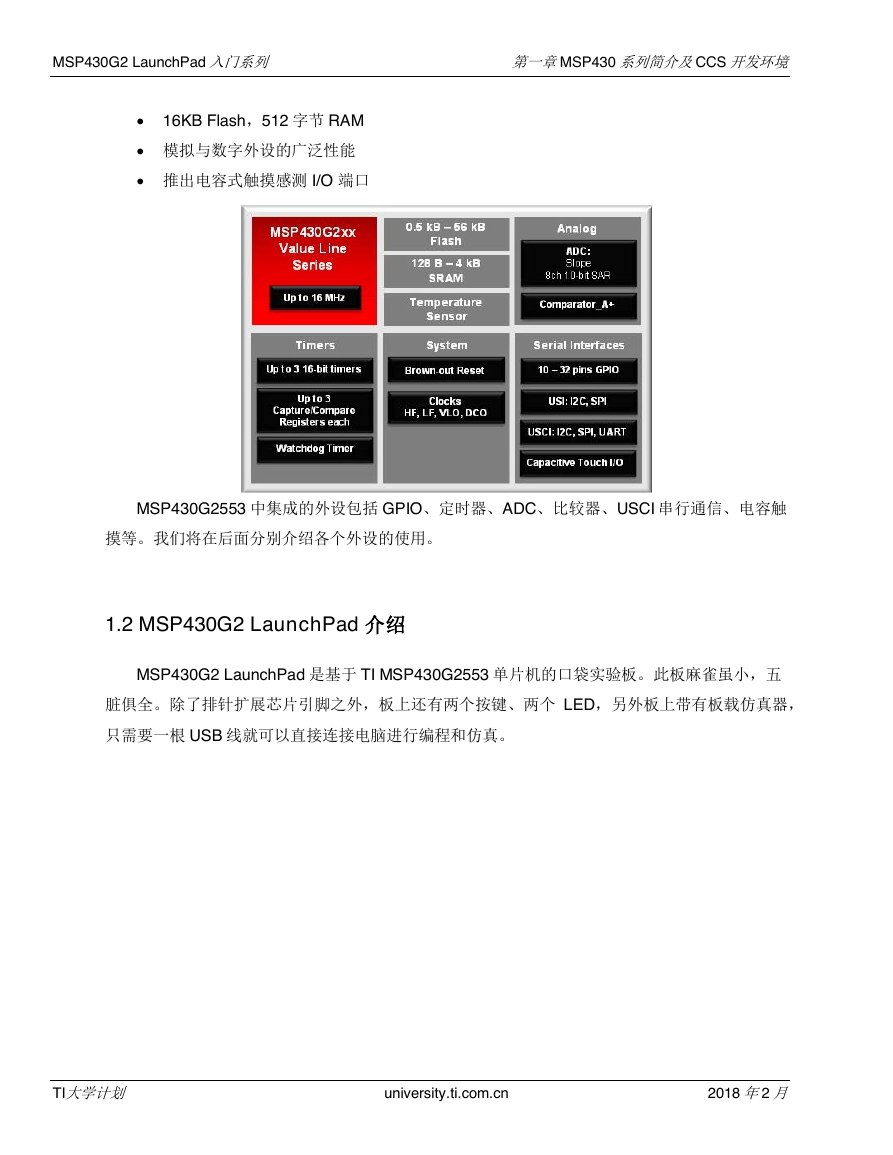
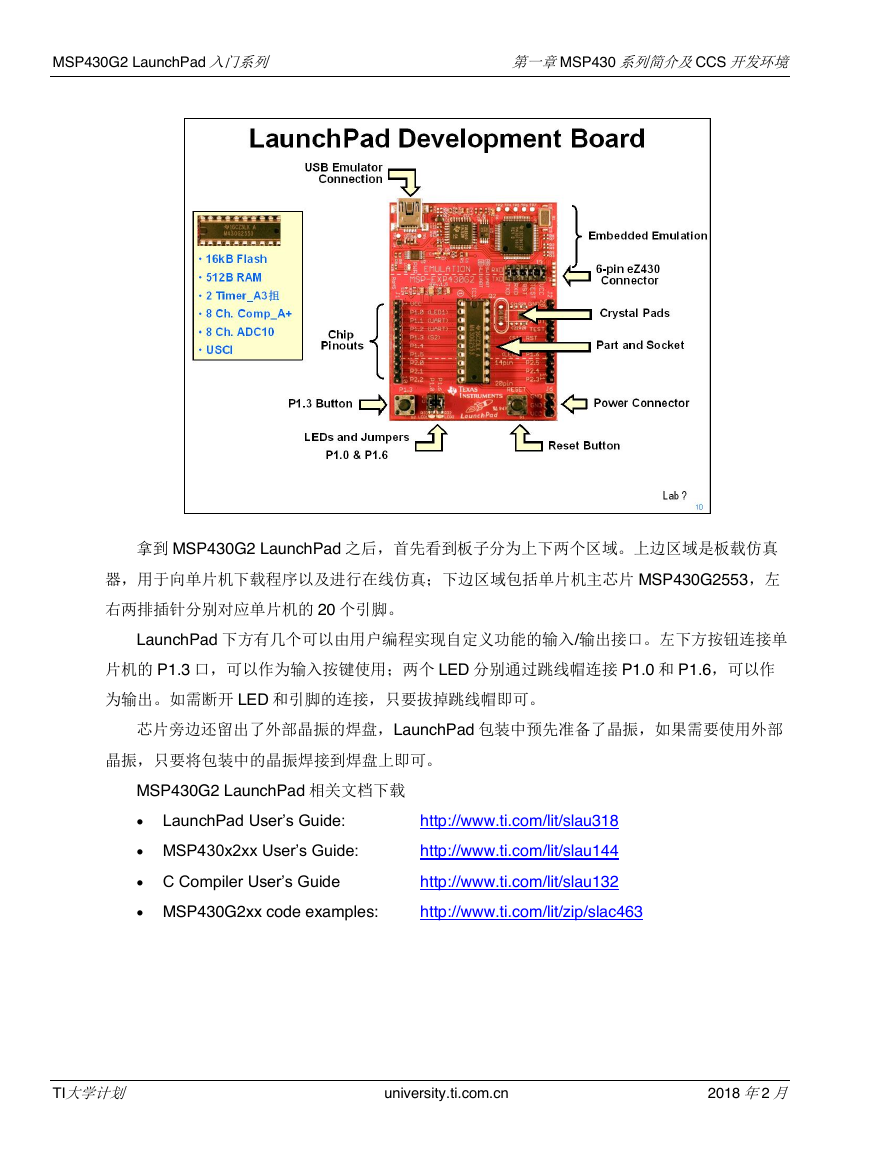
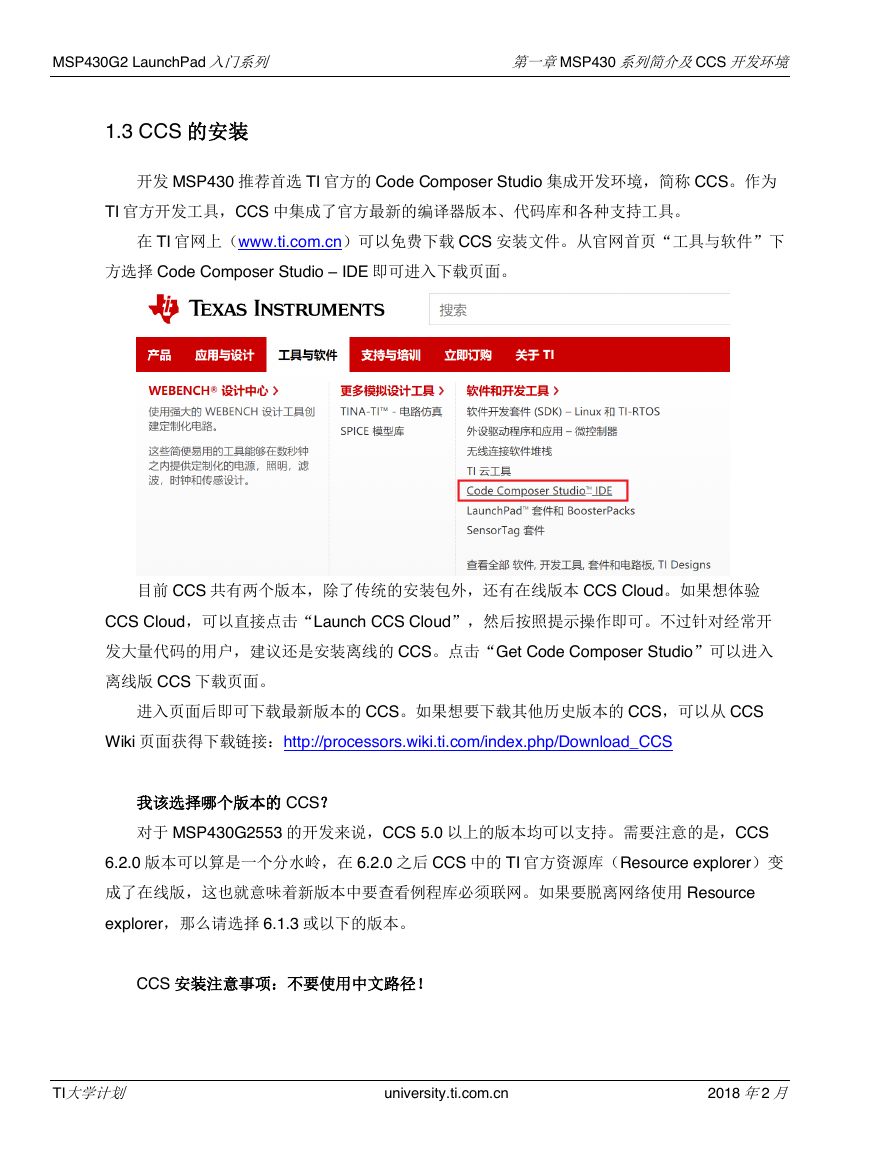
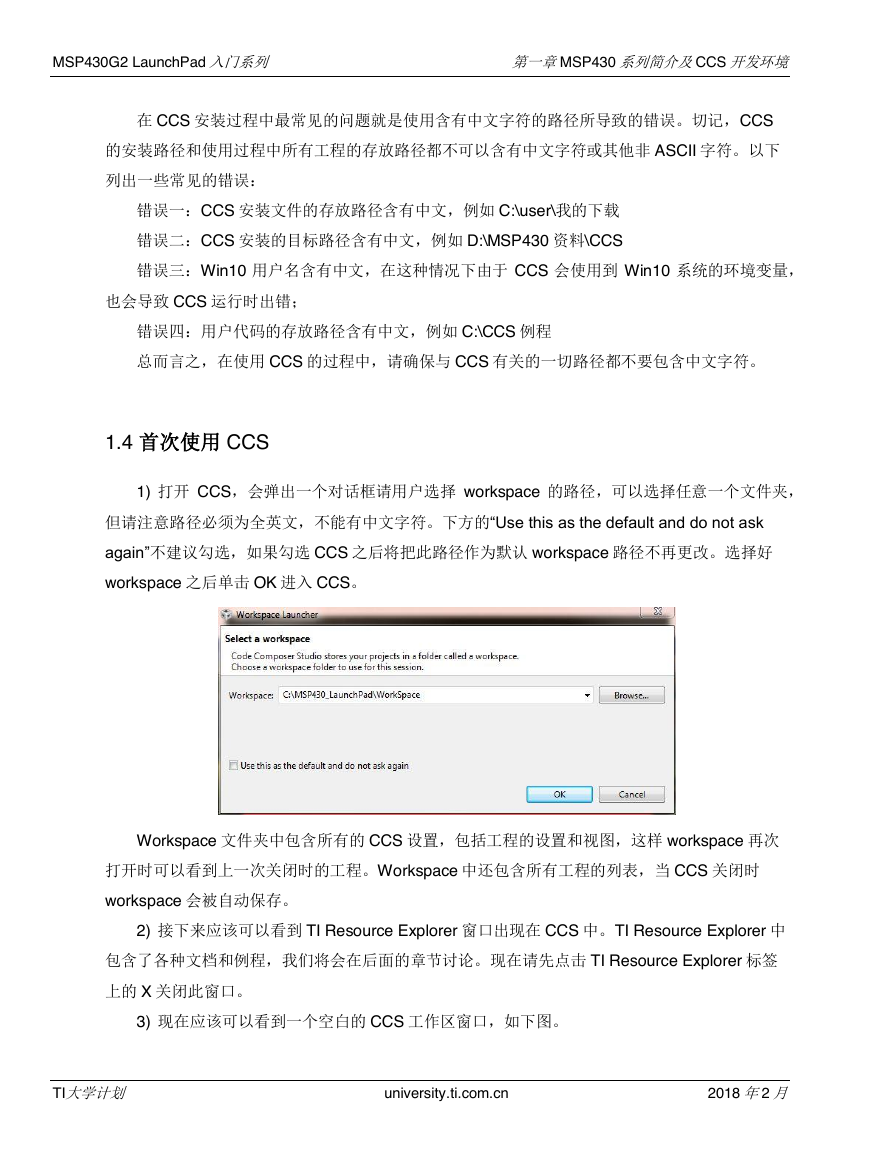




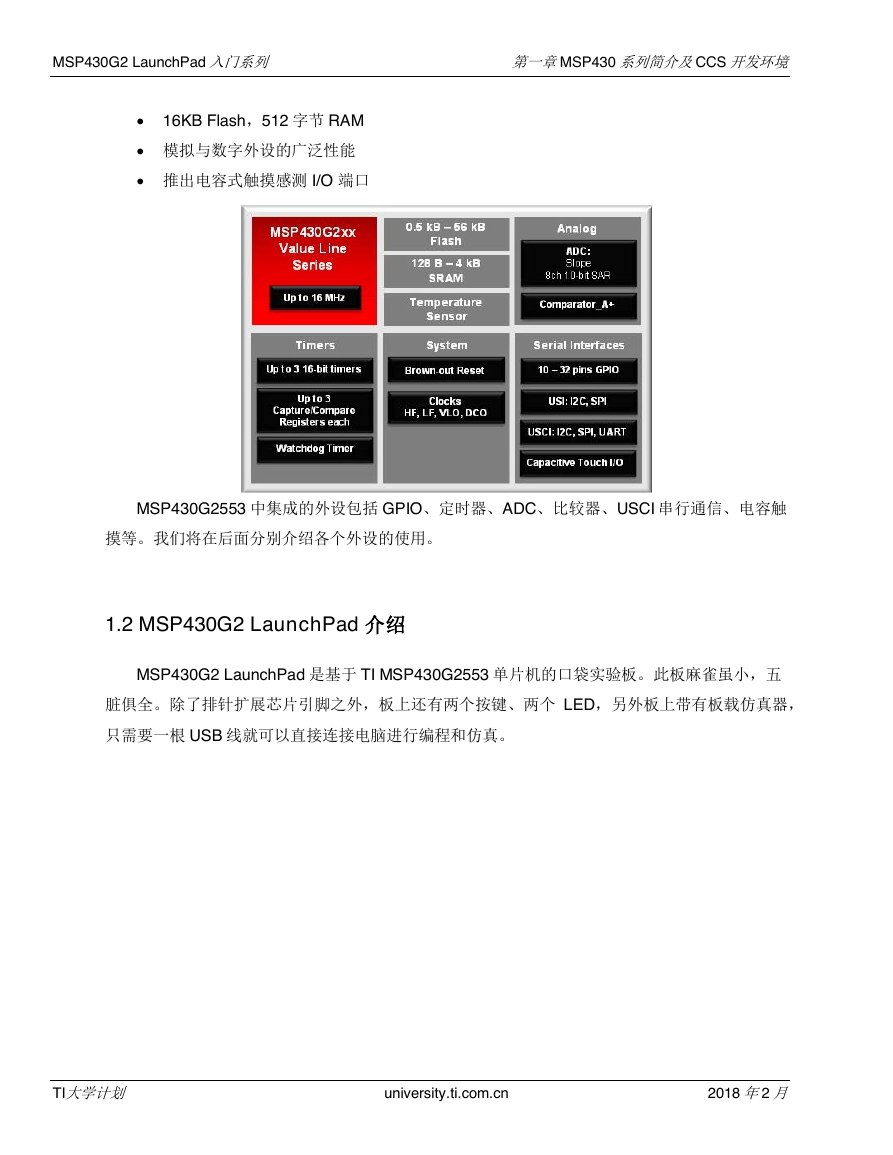
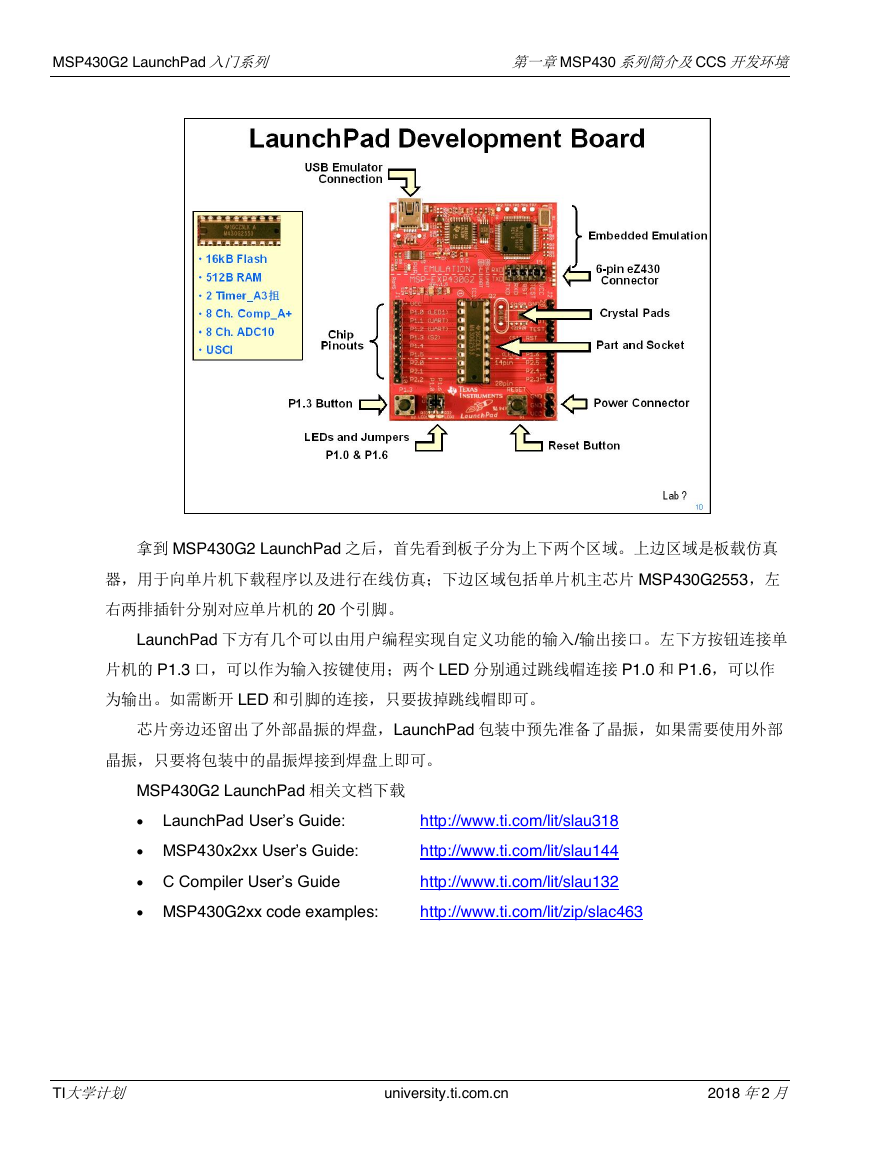
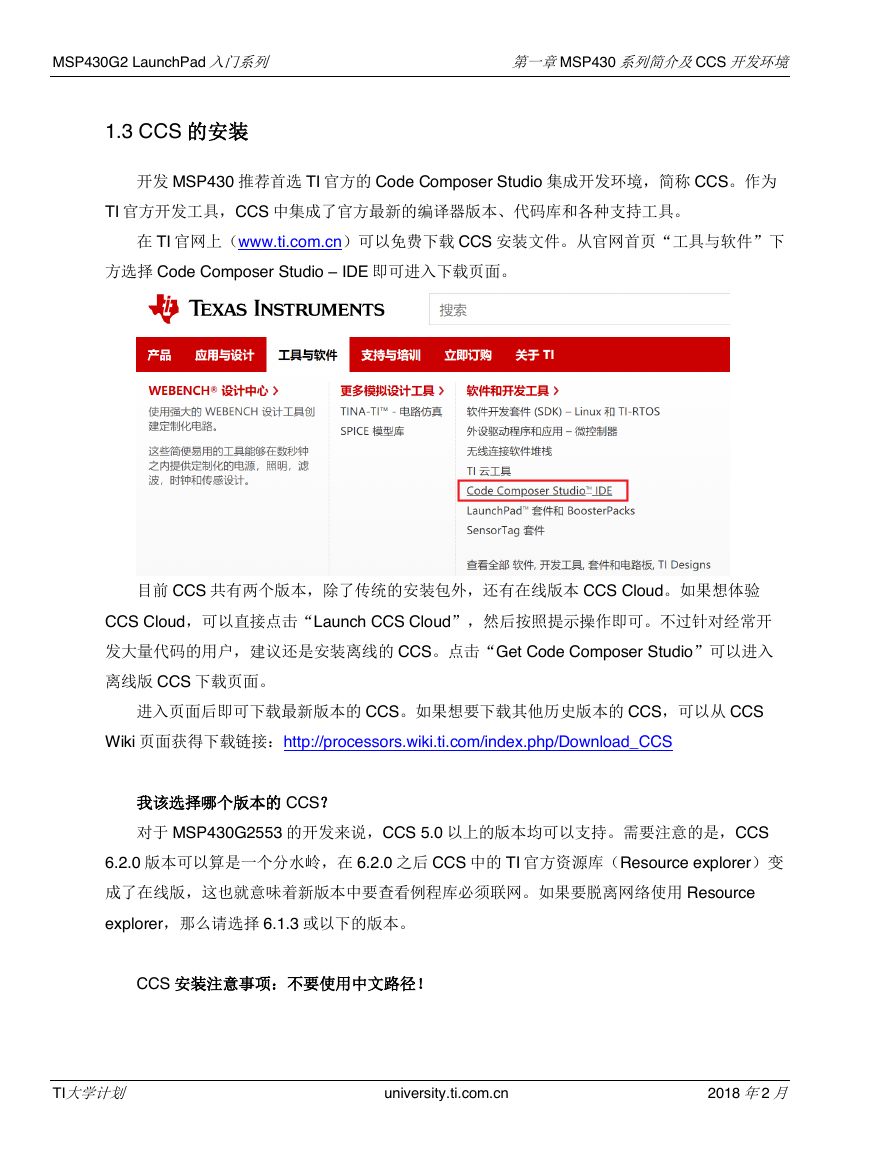
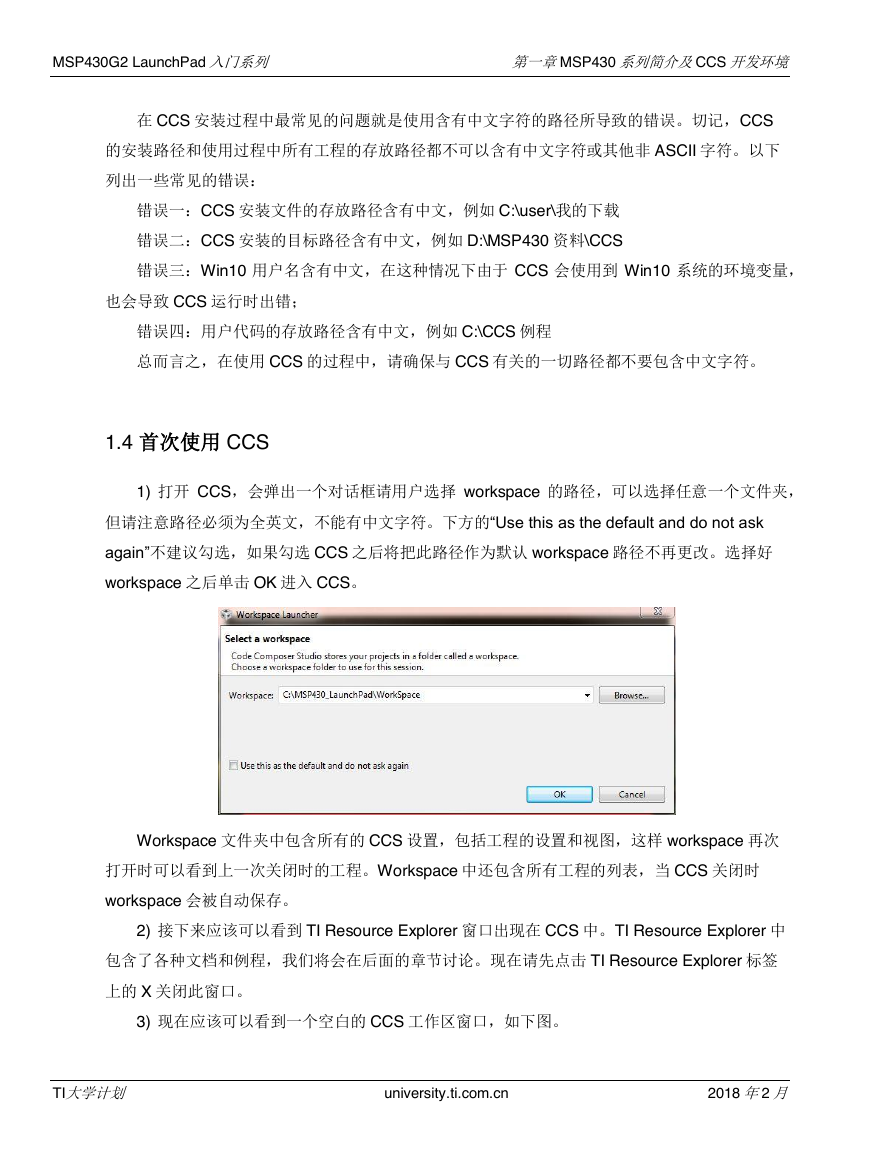



 2023年江西萍乡中考道德与法治真题及答案.doc
2023年江西萍乡中考道德与法治真题及答案.doc 2012年重庆南川中考生物真题及答案.doc
2012年重庆南川中考生物真题及答案.doc 2013年江西师范大学地理学综合及文艺理论基础考研真题.doc
2013年江西师范大学地理学综合及文艺理论基础考研真题.doc 2020年四川甘孜小升初语文真题及答案I卷.doc
2020年四川甘孜小升初语文真题及答案I卷.doc 2020年注册岩土工程师专业基础考试真题及答案.doc
2020年注册岩土工程师专业基础考试真题及答案.doc 2023-2024学年福建省厦门市九年级上学期数学月考试题及答案.doc
2023-2024学年福建省厦门市九年级上学期数学月考试题及答案.doc 2021-2022学年辽宁省沈阳市大东区九年级上学期语文期末试题及答案.doc
2021-2022学年辽宁省沈阳市大东区九年级上学期语文期末试题及答案.doc 2022-2023学年北京东城区初三第一学期物理期末试卷及答案.doc
2022-2023学年北京东城区初三第一学期物理期末试卷及答案.doc 2018上半年江西教师资格初中地理学科知识与教学能力真题及答案.doc
2018上半年江西教师资格初中地理学科知识与教学能力真题及答案.doc 2012年河北国家公务员申论考试真题及答案-省级.doc
2012年河北国家公务员申论考试真题及答案-省级.doc 2020-2021学年江苏省扬州市江都区邵樊片九年级上学期数学第一次质量检测试题及答案.doc
2020-2021学年江苏省扬州市江都区邵樊片九年级上学期数学第一次质量检测试题及答案.doc 2022下半年黑龙江教师资格证中学综合素质真题及答案.doc
2022下半年黑龙江教师资格证中学综合素质真题及答案.doc